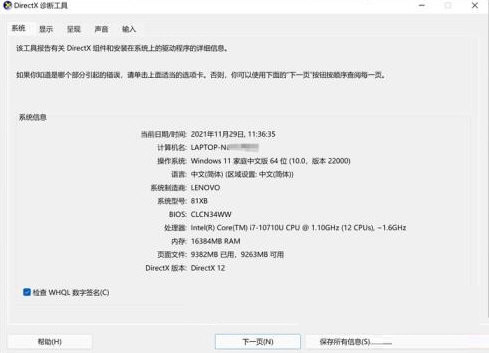Win11 DirectX修复工具怎么打开?方法很简单的,用户们可以直接的打开菜单下的设置,然后选择可选功能下的添加可选功能,之后找到图形工具就可以完成设置了。下面就让本站来为用户们来仔细的介绍一下Win11 DirectX修复工具打开方法解析吧。
Win11 DirectX修复工具打开方法解析
1、要在Win11安装DirectX诊断工具,方法并不难。首先点击开始菜单打开设置。
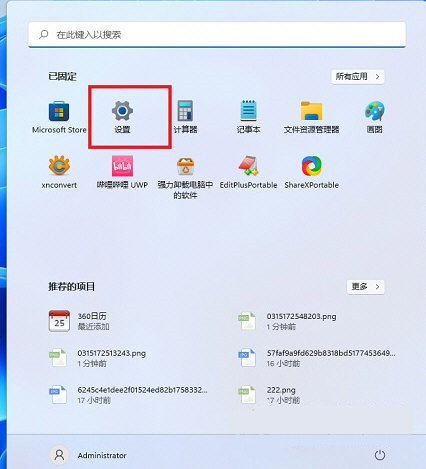
2、在设置面板中,找到应用,在其中打开可选功能。
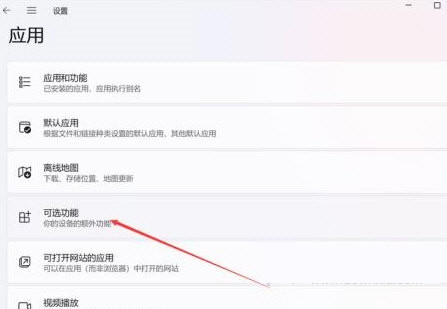
3、在可选功能页面中,选择添加可选功能。
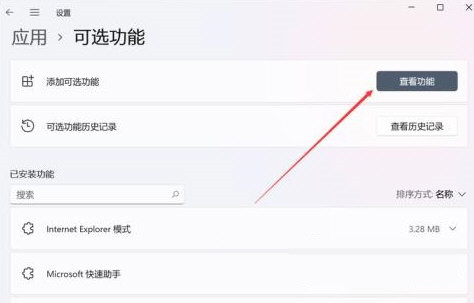
4、然后找到图形工具,安装后,Win11就可以开启DirectX诊断工具了。
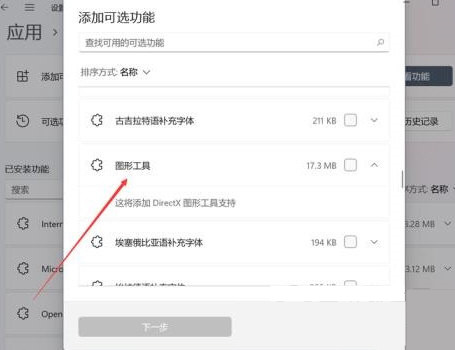
5、Win11的DirectX诊断工具开启非常简单,通过开始菜单或者搜索工具,直接输入【dxdiag】运行命令即可。